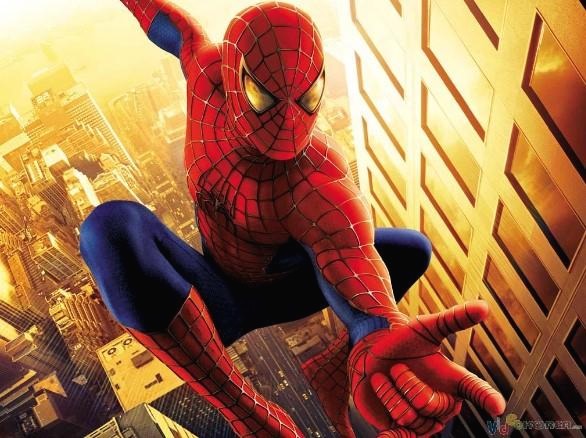| 일 | 월 | 화 | 수 | 목 | 금 | 토 |
|---|---|---|---|---|---|---|
| 1 | 2 | 3 | 4 | 5 | ||
| 6 | 7 | 8 | 9 | 10 | 11 | 12 |
| 13 | 14 | 15 | 16 | 17 | 18 | 19 |
| 20 | 21 | 22 | 23 | 24 | 25 | 26 |
| 27 | 28 | 29 | 30 |
- 임창정 15집 #십삼월 #임창정 15집 타이틀곡 #십삼월 가사
- Edge 멈춤 #Edge 먹통 #Edge 응답없음 #엣지 먹통 #엣지 멈춤 #엣지 응답없음
- 단풍 시기 #올해 단풍 시기 #단풍 여행 #등산 단풍
- 윈도우10 업데이트 끄기 #윈도우10 업데이트 #Windows10 업데이트 #윈도우10 업데이트 설정
- 라이즈 오브 킹덤즈 #라이즈 오브 킹덤즈 특성 # 라오킹 # 라오킹 특성 #마르텔 #리처드 #콘스탄티누스 #알렉산더 #조조 #미나 #살라딘 #징기즈칸 #엘시드 #이성계 #애설플레드 #카이사르 #한니발 #
- 휴대폰 배터리 절약 #안드로이드 배터리 #휴대폰 배터리 최적화
- #서울세계불꽃축제 #여의도 불꽃축제 #불꽃축제 시간 #불꽃축제 명당 #불꽃축제 가는법 #불꽃축제 버스 #불꽃축제 지하철
- Today
- Total
해피스마일
윈도우10 업데이트 되돌리기 본문
윈도우10 이용중 윈도우 업데이트가 진행되고 난 이후,
기존에 사용하던 각종 장치의 포트가 인식이 되지 않는다거나 프로그램들이 윈도우 업데이트 이후 작동을 하지 않는 등 불편함이 느껴져 업데이트 되기 이전으로 PC를 되돌리고 싶을때가 있다.
이럴 때 무조건 윈도우10 포맷을 해야 하느냐? 절대 그렇지 않다.
아래와 절차를 그대로 따라온다면 어렵지 않게 문제 해결이 가능하다.
먼저 시작버튼을 클릭 후 톱니바퀴 모양의 설정버튼을 눌러 제어판을 진입해본다.
이후 설정메뉴에 진입하게 되면 "업데이트 및 보안" 메뉴를 클릭하여 실행한다.
"업데이트 및 보안" 메뉴에서는 윈도우즈 업데이트도 가능하고 윈도우즈 보안에 관련된 설정도 진행할 수 있으며,
위에서 말한 것 처럼 이미 진행완료된 윈도우즈 업데이트 내역들을 확인하고 업데이트 완료된 내역을 삭제도 할 수 있다.
여기서 "업데이트 기록 보기" 메뉴를 클릭한다.
메뉴에 진입하게 되면 현재 본인의 PC에 진행이 되었던 윈도우즈 업데이트 기록들 확인이 가능하다.
여기서 "업데이트 제거" 메뉴을 클릭하여 실행한다.
이제 이 메뉴에서 본인이 삭제하고자 하는 윈도우즈 업데이트 내용을 제거해 주면 된다.
지우고자 하는 항목을 클릭 후 제거버튼을 클릭하여 삭제가 가능하며 만약 항목이 많아 본인이 가장 최근에 받은 윈도우즈 업데이트 내역이 어떤 것인지 모르겠다면 설치가 완료된 날짜를 통해서 파악이 가능하다.
이렇게 진행 완료된 윈도우즈 업데이트 내역을 제거하는 방법은 간단하다.
앞으로는 윈도우즈 업데이트를 완료한 이후 다시 이전의 윈도우 상태로 돌아가려하고자 할때,
혹시라도 이러한 방법을 인지하지 못하여 윈도우를 포맷 후 재 설치하는 작업은 하지 않길 바란다.
'- PC 이용 관련 소소한 Tip -' 카테고리의 다른 글
| 본인의 PC 사양 상세 확인방법 (0) | 2019.03.08 |
|---|---|
| 윈도우10 Alt+Tab 사용시 프리징현상 (2) | 2019.02.25 |
| Windows Update 구성 실패 (0) | 2019.02.13 |
| 컴퓨터 내부는 어떤 구조로 이뤄져 있을까? (0) | 2019.02.09 |
| 윈도우10 사용자 계정컨트롤(UAC) 끄기 (0) | 2019.02.08 |